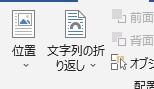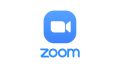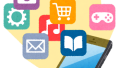Wordに図形や画像を挿入した時、入力していた文字がずれてしまったり、思うように動かせなくて困ったことはありませんか?
文字列の折り返しをしっかりと理解していると、操作が楽しくなりますよ。
種類と説明
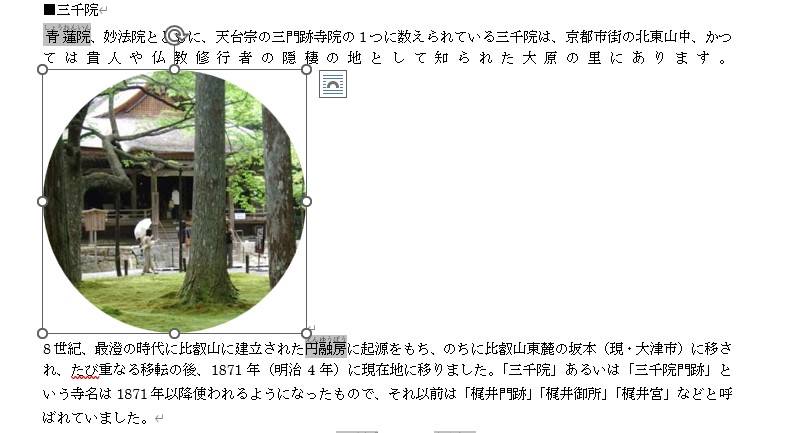
●行内
図形や画像を挿入するとまずこの「行内」になっています。ドラッグしようとしてもスムーズに移動できません。
文字列と同じように、図が文字のように「行内」に配置されます。

●狭く(以前のバージョンでは「外周」)
図を文字列が輪郭そのままによけます。
ドラッグで移動できます。
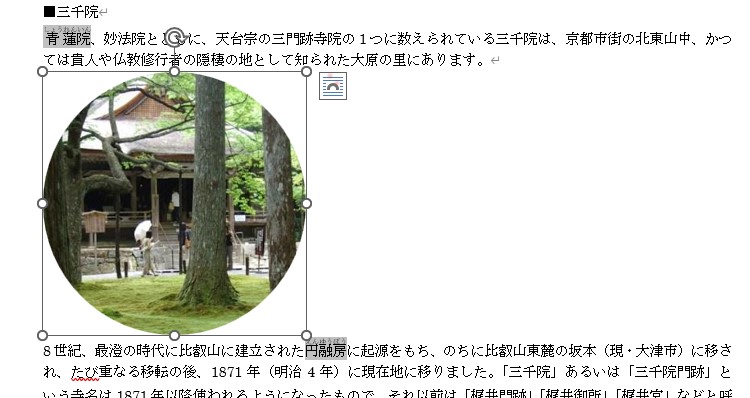
●上下
図を文字列が上下によけます。
ドラッグで移動できます。
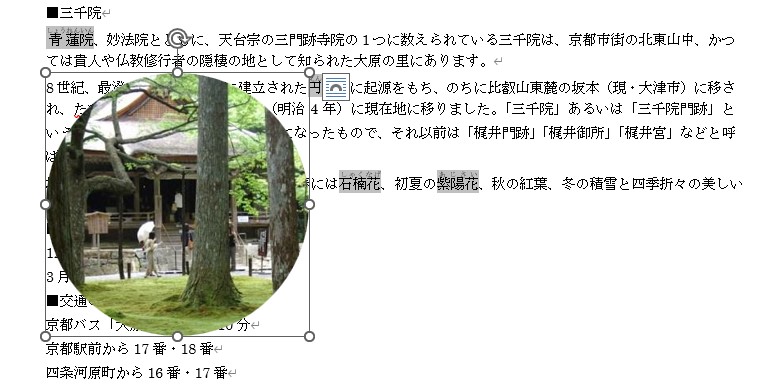
●前面
図が文字列の前面に配置されます。
ドラッグで移動できます。

●四角形
図を文字列が四角形によけます。(図がどんな形でも四角形によけます)
ドラッグで移動できます。

●内部
図を文字列が輪郭そのままによけます。
ドラッグで移動できます。「狭く」とほぼ同じ設定ですが、ドーナツのように内部に空間のある図の場合、図の内部に文字列を入り込ませることができます。
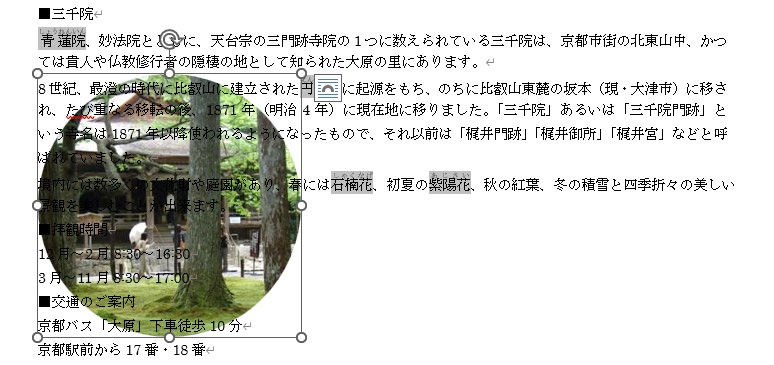
●背面
図が文字列の背面になります。
文字列の背面に配置されるので選択が難しくなることがあります。
文字列の折り返しができない?
図形を挿入して、文字列の折り返しをしようとした時に、文字列の折り返しが設定できない時は、挿入した図がテキストボックスの中に入っていないか確認してみましょう。
テキストボックスの外であれば、文字列の折り返しができるはずです。